Kaip pakeisti šrifto dydį „iPhone“.
Kol gali priartinti el. laišką pirštų gestais nereguliuojant teksto dydžio nustatymą ant tavo iPhone, iPad, arba iPod Touch, turėsite priartinti kiekvieną programą, kad padidintumėte teksto dydį. Tačiau galite keisti kiekvieno teksto dydį programėlė iš karto naudodami nustatymų programėlės slankiklį. Jei pageidaujate mažesnio teksto dydžio, kad tilptų daugiau turinio mažame ekrane, pvz., iPhone, o ne iPad, perkelkite slankiklį, kad sumažintumėte teksto dydį.
Šiame straipsnyje pateiktos instrukcijos taikomos bent jau veikiantiems įrenginiams iOS 10, bet gali veikti ir su senesnėmis iOS versijomis. Pavyzdžiuose rodomas veikiantis „iPhone“. iOS 12.
Dinaminis tipas ir teksto dydžiai programose
Dinaminis tipas yra pavadinimas iOS funkcija, reguliuojanti teksto dydį. Teksto dydžio reguliavimas iOS įrenginyje nėra universalus. Programos, palaikančios dinaminį tipą, naudojasi tinkinamų teksto dydžių pranašumais. Tekstas programose, kurios nepalaiko dinaminio tipo, liks nepakitęs. Vėlesnės Apple programų versijos palaiko dinaminį tipą, įskaitant paštą, Pastabos, Žinutėsir Kalendorius.
Prieinamumo nustatymus galima naudoti norint dar labiau padidinti šrifto dydį ir kontrastą.
Kaip padidinti arba sumažinti šriftą
Jei norite naudoti parinktį Teksto dydis, norėdami pakoreguoti šrifto dydį iOS įrenginyje:
Atidaryk Nustatymai programėlė.
Eiti į Ekranas ir ryškumas > Teksto dydis. Jei naudojate senesnę nei iOS 11 versiją iOS, eikite į Generolas.
-
Vilkite slankiklį į dešinę, kad padidintumėte teksto dydį, arba į kairę, kad sumažintumėte teksto dydį. Pavyzdinis tekstas keičiasi, kai koreguojate teksto dydį.
Jei naudojate „iOS 11“ ar naujesnę versiją, prie Valdymo centro pridėkite teksto dydžio nuorodą, kad galėtumėte greičiau pasiekti.
Kaip padaryti tekstą dar didesnį
Jei dėl šių koregavimų tekstas nebuvo pakankamai didelis, naudokite pritaikymo neįgaliesiems nustatymus, kad padidintumėte teksto dydį. Šis koregavimas verčia dar didesnį tekstą pašte ir kitose programose, kurios palaiko dinaminį tipą, ir yra naudingas, kai sunku perskaityti tekstą mobilusis įrenginys.
Eiti į Nustatymai > Generolas > Prieinamumas.
Bakstelėkite Didesnis tekstas.
-
Įjunkite Didesni prieinamumo dydžiai jungiklis.
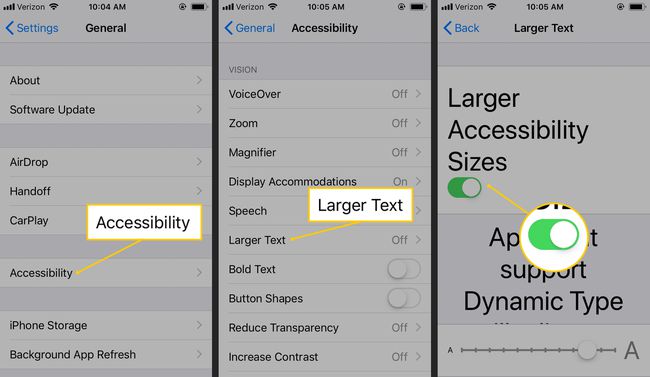
Vilkite slankiklį į dešinę, kad padidintumėte šriftą.
Kitos pritaikymo neįgaliesiems funkcijos, skirtos skaitomumui pagerinti
Taip pat yra įrenginio nustatymų pasiekiamumo puslapyje Padidinti. Tai padidina visą ekraną. Dukart bakstelėkite trimis pirštais, kad padidintumėte mastelį, ir vilkite tris pirštus, kad judėtumėte ekrane.
Paryškintas tekstas yra dar vienas nustatymas, palengvinantis skaitymą „iPhone“, „iPad“ ar „iPod touch“. Šis nustatymas paryškina dinaminio tipo tekstą.
Įgalinti Padidinti kontrastą atlikti kitus teksto stiliaus koregavimus ir Sumažinti skaidrumą sumažinti skaidrumą ir susiliejimą, kurie gali pagerinti įskaitomumą.
